Du hast eine Rechnung oder ein anderes Dokument vorbereitet und möchtest nun ein PDF generieren und es abspeichern. Dazu sollte sich ein neuer Reiter im Browser öffnen und es anzeigen lassen, jedoch öffnet es sich nicht. Dazu meldet dein Browser, dass ein Pop-up blockiert wurde. Wir zeigen dir, was es damit auf sich hat und wie du das beheben kannst.
Wie gehe ich vor?
Je nach Browser ist die Vorgehensweise unterschiedlich, aber in jedem Fall müssen Pop-ups für app.clubdesk.com zugelassen werden. Wir erklären hier das Vorgehen für folgende Browser:
Google Chrome:
1. Öffne das 3-Punkte-Menü oben rechts.
2. Wähle «Einstellungen» aus.
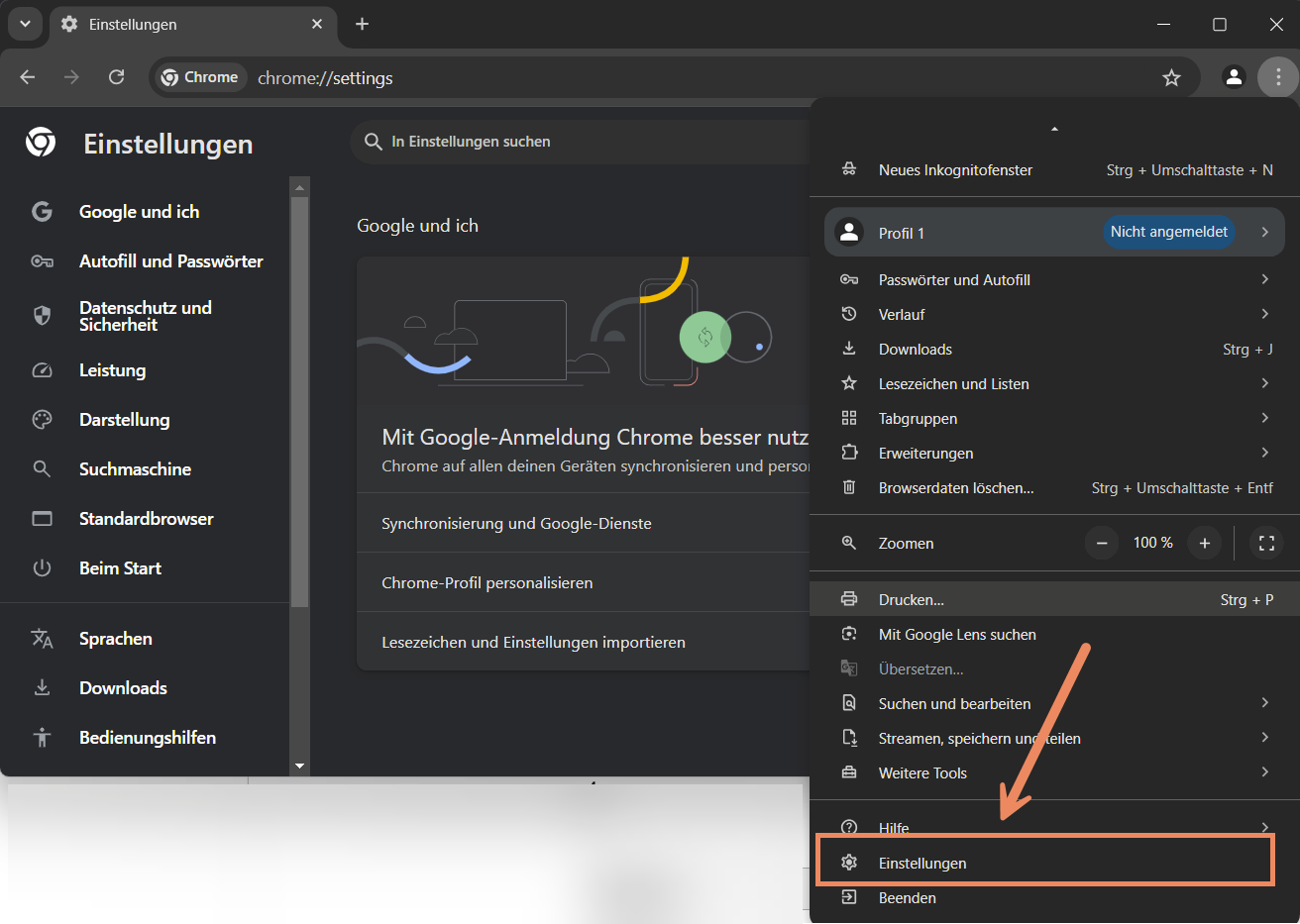
3. Im Bereich «Datenschutz & Sicherheit» wähle «Webseiten-Einstellungen».

4. Dann wähle «Pop-ups und Weiterleitungen».
5. Bei der Option «Dürfen Pop-ups senden und Weiterleitungen verwenden» klicke auf «Hinzufügen».

6. Beim folgenden Fenster gibst du dann «app.clubdesk.com» ein

Nun werden alle Pop-Ups von ClubDesk zugelassen.
Mozilla Firefox:
1. Öffne das Menü mit den 3 Strichen oben rechts und wähle «Einstellungen».

2. Im Reiter «Datenschutz & Sicherheit» scrolle runter, bis du zur Auswahl kommst, wo Popups generell blockiert werden können. Falls diese Option aktiviert ist, klicke auf «Ausnahmen».

3. Bei der Adresse gibst du «app.clubdesk.com» ein und klickst auf «Erlauben». Vergiss nicht auf «Änderungen speichern» zu klicken.

Dann sollten alle Pop-ups in Firefox erlaubt sein.
Microsoft Edge:
1. Öffne das 3-Punkte-Menü oben rechts und wähle «Einstellungen».
2. Im Bereich «Cookies und Webseitenberechtigung» scrolle runter, bis du das Menü «Popups und Umleitungen» findest.
3. Bei «Zulassen» klicke auf «Hinzufügen»:
4. Nun gib hier die Adresse «app.clubdesk.com» ein und bestätige die Eingabe über «Hinzufügen».
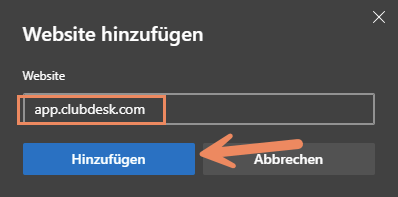
Nun sollten alle Popups von ClubDesk automatisch erscheinen.
Weitere Informationen
War dieser Artikel hilfreich?
Das ist großartig!
Vielen Dank für das Feedback
Leider konnten wir nicht helfen
Vielen Dank für das Feedback
Feedback gesendet
Wir wissen Ihre Bemühungen zu schätzen und werden versuchen, den Artikel zu korrigieren